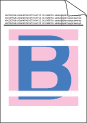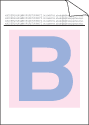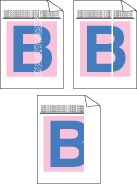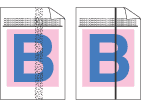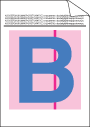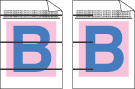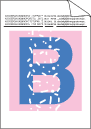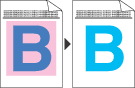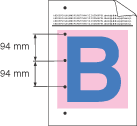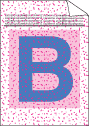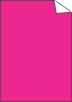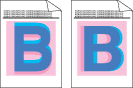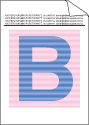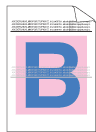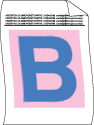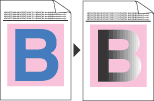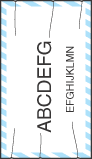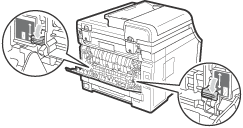Linii albe, benzi sau nervuri de-a lungul paginii | | • | Introduceţi o nouă unitate de cilindru. (Consultaţi Înlocuirea unităţilor de cilindru.) Probabil că tot ce trebuie să faceţi este să înlocuiţi o unitate de cilindru pentru a rezolva problema de imprimare. Pentru a identifica ce cilindru trebuie înlocuit, vă rugăm să vizitaţi http://solutions.brother.com/ şi să citiţi răspunsurile la întrebările frecvente şi indicaţiile de depanare. |
|
Culorile sunt deschise şi neclare pe întreaga pagină | | • | Verificaţi dacă modul Economisire toner este dezactivat în panoul de control al aparatului sau în driverul imprimantei. | | • | Asiguraţi-vă că aţi ales corect suportul de imprimare în driverul imprimantei sau în meniul aparatului pentru definirea tipului de hârtie. (Consultaţi Hârtia şi alte suporturi de imprimare acceptabile şi Tabulatorul de bază din Ghidul utilizatorului de software de pe discul CD-ROM.) | | • | Scuturaţi uşor toate cele patru cartuşe de toner. | | • | |
|
Linii albe şi benzi în josul paginii | | • | | | • | | | • | Identificaţi culoarea lipsă şi introduceţi un cartuş nou. (Consultaţi Înlocuirea unui cartuş de toner.) Probabil că tot ce trebuie să faceţi este să înlocuiţi un cartuş de toner pentru a rezolva problema de imprimare. Pentru a identifica ce cartuş de toner trebuie înlocuit, vă rugăm să vizitaţi http://solutions.brother.com/ şi să citiţi răspunsurile la întrebările frecvente şi indicaţiile de depanare. |
|
Dungi colorate şi benzi în josul paginii | | • | Curăţaţi toate cele patru fire corona (unul pentru fiecare culoare) din interiorul unităţii cilindrului împingând butonul verde. (Consultaţi Curăţarea firelor corona.) | | • | Sistemele de curăţare ale firelor corona trebuie să fie în poziţia iniţială (  ). | | • | | | • | Înlocuiţi cartuşul de toner corespunzător culorii dungii sau benzii. (Consultaţi Înlocuirea unui cartuş de toner.) Probabil că tot ce trebuie să faceţi este să înlocuiţi un cartuş de toner pentru a rezolva problema de imprimare. Pentru a identifica ce cartuş de toner trebuie înlocuit, vă rugăm să vizitaţi http://solutions.brother.com/ şi să citiţi răspunsurile la întrebările frecvente şi indicaţiile de depanare. | | • | Introduceţi o nouă unitate de cilindru. (Consultaţi Înlocuirea unităţilor de cilindru.) Probabil că tot ce trebuie să faceţi este să înlocuiţi o unitate de cilindru pentru a rezolva problema de imprimare. Pentru a identifica ce cilindru trebuie înlocuit, vă rugăm să vizitaţi http://solutions.brother.com/ şi să citiţi răspunsurile la întrebările frecvente şi indicaţiile de depanare. |
|
Dungi verticale pe fond deschis | |
Linii colorate de-a lungul paginii | | • | Dacă liniile colorate apar la intervale de 30 mm, înlocuiţi cartuşul de toner care corespunde culorii liniei respective. (Consultaţi Înlocuirea unui cartuş de toner.) | | • | Dacă liniile colorate apar la intervale de 94 mm, introduceţi o nouă unitate de cilindru care corespunde culorii liniei respective. (Consultaţi Înlocuirea unităţilor de cilindru.) |
|
Pete albe sau zone lipsă | | • | | | • | Tipul de suport media definit în driverul imprimantei şi în meniul Tip hârtie al aparatului trebuie să corespundă cu tipul de hârtie utilizat. (Consultaţi Hârtia şi alte suporturi de imprimare acceptabile şi Tabulatorul de bază din Ghidul utilizatorului de software de pe discul CD-ROM.) | | • | Verificaţi mediul aparatului. Condiţiile cum ar fi umiditatea ridicată pot avea ca efect apariţia unor pete albe sau a unor zone lipsă. (Consultaţi Alegerea unei locaţii.) |
|
Complet alb sau anumite culori lipsesc | | • | Introduceţi un cartuş de toner nou. (Consultaţi Înlocuirea unui cartuş de toner.) Probabil că tot ce trebuie să faceţi este să înlocuiţi un cartuş de toner pentru a rezolva problema de imprimare. Pentru a identifica ce cartuş de toner trebuie înlocuit, vă rugăm să vizitaţi http://solutions.brother.com/ şi să citiţi răspunsurile la întrebările frecvente şi indicaţiile de depanare. | | • | Introduceţi o nouă unitate de cilindru. (Consultaţi Înlocuirea unităţilor de cilindru.) Probabil că tot ce trebuie să faceţi este să înlocuiţi o unitate de cilindru pentru a rezolva problema de imprimare. Pentru a identifica ce cilindru trebuie înlocuit, vă rugăm să vizitaţi http://solutions.brother.com/ şi să citiţi răspunsurile la întrebările frecvente şi indicaţiile de depanare. |
|
Pete colorate apar la 94 de mm distanţă | | • | Dacă problema nu este rezolvată, este posibil ca pe unitatea cilindrului să fie lipit adeziv de la o etichetă lipită pe suprafaţa cilindrului. Curăţaţi unitatea cilindru. (Consultaţi Pe paginile imprimate apar pete mari.) | | • | Introduceţi o nouă unitate de cilindru. (Consultaţi Înlocuirea unităţilor de cilindru.) Probabil că tot ce trebuie să faceţi este să înlocuiţi o unitate de cilindru pentru a rezolva problema de imprimare. Pentru a identifica ce cilindru trebuie înlocuit, vă rugăm să vizitaţi http://solutions.brother.com/ şi să citiţi răspunsurile la întrebările frecvente şi indicaţiile de depanare. |
|
Pete colorate apar la 30 de mm distanţă | | • | Identificaţi culoarea care produce problema şi introduceţi un cartuş nou. (Consultaţi Înlocuirea unui cartuş de toner.) Probabil că tot ce trebuie să faceţi este să înlocuiţi un cartuş de toner pentru a rezolva problema de imprimare. Pentru a identifica ce cartuş de toner trebuie înlocuit, vă rugăm să vizitaţi http://solutions.brother.com/ şi să citiţi răspunsurile la întrebările frecvente şi indicaţiile de depanare. |
|
Urme sau pete de toner | | • | Verificaţi mediul aparatului. Condiţiile precum temperatura sau umiditatea ridicată pot produce acest tip de probleme de calitate. (Consultaţi Alegerea unei locaţii.) | | • | Identificaţi culoarea care produce problema şi introduceţi un cartuş nou. (Consultaţi Înlocuirea unui cartuş de toner.) Probabil că tot ce trebuie să faceţi este să înlocuiţi un cartuş de toner pentru a rezolva problema de imprimare. Pentru a identifica ce cartuş de toner trebuie înlocuit, vă rugăm să vizitaţi http://solutions.brother.com/ şi să citiţi răspunsurile la întrebările frecvente şi indicaţiile de depanare. | | • | Dacă problema persistă, schimbaţi şi unitatea de cilindru. (Consultaţi Înlocuirea unităţilor de cilindru.) Probabil că tot ce trebuie să faceţi este să înlocuiţi o unitate de cilindru pentru a rezolva problema de imprimare. Pentru a identifica ce cilindru trebuie înlocuit, vă rugăm să vizitaţi http://solutions.brother.com/ şi să citiţi răspunsurile la întrebările frecvente şi indicaţiile de depanare. |
|
Culoarea imprimată nu este cea dorită | | • | Verificaţi dacă modul Economisire toner este dezactivat în panoul de control al aparatului sau în driverul imprimantei. | | • | | | • | Reglaţi culoarea folosind setările personalizate din driver şi folosind panoul de control al aparatului. Culorile pe care aparatul le poate imprima şi culorile pe care le vedeţi pe monitor sunt diferite. Este posibil ca aparatul să nu poată reproduce culorile de pe monitor. | | • | Dacă în zonele imprimate cu gri apar culori, verificaţi dacă aţi bifat opţiunea Improve Grey Colour (Îmbunătăţeşte Nuanţa de Gri) din driverul imprimantei. (Consultaţi Tabulatorul de bază pentru driverul imprimantei sub Windows®, Fila Avansat pentru driverul imprimantei sub Macintosh sau Funcţionalităţile imprimantei pentru driverul Macintosh BR-Script din Ghidul utilizatorului de software de pe discul CD-ROM.) | | • | Dacă zonele umbrite sunt întunecate, deselectaţi opţiunea Improve Grey Colour (Îmbunătăţeşte Nuanţa de Gri). | | • | Dacă grafica imprimată cu negru este prea deschisă, selectaţi modul Enhance Black Printing (Intensificare Imprimare pe Negru) din driverul imprimantei. (Consultaţi Cutia de dialog pentru setări pentru driverul imprimantei în Windows®, Opţiuni avansate pentru driverul BR-Script al imprimantei sub Windows®, Setările de imprimare pentru driverul imprimantei pentru Macintosh sau Funcţionalităţile imprimantei pentru driverul Macintosh BR-Script al imprimantei din Ghidul utilizatorului de software de pe discul CD-ROM.) | | • | Identificaţi culoarea care produce problema şi introduceţi un cartuş nou. (Consultaţi Înlocuirea unui cartuş de toner.) Probabil că tot ce trebuie să faceţi este să înlocuiţi un cartuş de toner pentru a rezolva problema de imprimare. Pentru a identifica ce cartuş de toner trebuie înlocuit, vă rugăm să vizitaţi http://solutions.brother.com/ şi să citiţi răspunsurile la întrebările frecvente şi indicaţiile de depanare. | | • | Identificaţi culoarea care produce problema şi introduceţi o nouă unitate de cilindru. (Consultaţi Înlocuirea unităţilor de cilindru.) Probabil că tot ce trebuie să faceţi este să înlocuiţi o unitate de cilindru pentru a rezolva problema de imprimare. Pentru a identifica ce cilindru trebuie înlocuit, vă rugăm să vizitaţi http://solutions.brother.com/ şi să citiţi răspunsurile la întrebările frecvente şi indicaţiile de depanare. |
|
O singură culoare | | • | Identificaţi culoarea care produce problema şi introduceţi o nouă unitate de cilindru. (Consultaţi Înlocuirea unităţilor de cilindru.) Probabil că tot ce trebuie să faceţi este să înlocuiţi o unitate de cilindru pentru a rezolva problema de imprimare. Pentru a identifica ce cilindru trebuie înlocuit, vă rugăm să vizitaţi http://solutions.brother.com/ şi să citiţi răspunsurile la întrebările frecvente şi indicaţiile de depanare. |
|
Defecte de încadrare a culorii | | • | Verificaţi dacă aparatul este aşezat pe o suprafaţă plană solidă. | | • | Efectuaţi o înregistrare automată a culorii folosind panoul de control (consultaţi Înregistrarea automată) sau efectuaţi o înregistrare manuală a culorii folosind panoul de control (consultaţi Înregistrarea manuală). | | • | Identificaţi culoarea care produce problema şi introduceţi o nouă unitate de cilindru. (Consultaţi Înlocuirea unităţilor de cilindru.) Probabil că tot ce trebuie să faceţi este să înlocuiţi o unitate de cilindru pentru a rezolva problema de imprimare. Pentru a identifica ce cilindru trebuie înlocuit, vă rugăm să vizitaţi http://solutions.brother.com/ şi să citiţi răspunsurile la întrebările frecvente şi indicaţiile de depanare. | | • | |
|
Pe pagină apare periodic o densitate inegală | | • | | | • | | | • | Identificaţi culoarea a cărei densitate este inegală şi schimbaţi cartuşul culorii respective cu unul nou. (Consultaţi Înlocuirea unui cartuş de toner.) Probabil că tot ce trebuie să faceţi este să înlocuiţi un cartuş de toner pentru a rezolva problema de imprimare. Pentru a identifica ce cartuş de toner trebuie înlocuit, vă rugăm să vizitaţi http://solutions.brother.com/ şi să citiţi răspunsurile la întrebările frecvente şi indicaţiile de depanare. | | • | Identificaţi culoarea a cărei densitate este inegală şi introduceţi o nouă unitate de cilindru. (Consultaţi Înlocuirea unităţilor de cilindru.) Probabil că tot ce trebuie să faceţi este să înlocuiţi o unitate de cilindru pentru a rezolva problema de imprimare. Pentru a identifica ce cilindru trebuie înlocuit, vă rugăm să vizitaţi http://solutions.brother.com/ şi să citiţi răspunsurile la întrebările frecvente şi indicaţiile de depanare. |
|
Liniile fine nu sunt imprimate | | • | Verificaţi dacă modul Economisire toner este dezactivat în panoul de control al aparatului sau în driverul imprimantei. | | • | Schimbaţi rezoluţia de imprimare. | | • | Dacă utilizaţi driverul pentru Windows® al imprimantei, selectaţi Improve Pattern Printing (Îmbunătăţire tipar imprimare) sau Improve Thin Line (Retuşare Linie Subţire) din Settings (Setări), în fila Basic (De Bază). (Consultaţi Cutia de dialog pentru setări din Ghidul utilizatorului de software de pe discul CD-ROM.) |
|
Încreţituri | | • | Folosiţi tipul de hârtie recomandat. | | • | Capacul din spate trebuie să fie bine închis. | | • | Cele două manete de culoare gri din interiorul capacului din spate trebuie să fie orientate în sus. | | • | Tipul de suport media definit în driverul imprimantei şi în meniul Tip hârtie al aparatului trebuie să corespundă cu tipul de hârtie utilizat. (Consultaţi Hârtia şi alte suporturi de imprimare acceptabile şi Tabulatorul de bază din Ghidul utilizatorului de software de pe discul CD-ROM.) |
|
Deplasare imagine | | • | Tipul de suport media definit în driverul imprimantei şi în meniul Tip hârtie al aparatului trebuie să corespundă cu tipul de hârtie utilizat. (Consultaţi Hârtia şi alte suporturi de imprimare acceptabile şi Tabulatorul de bază din Ghidul utilizatorului de software de pe discul CD-ROM.) | | • | Cele două manete de culoare gri din interiorul capacului din spate trebuie să fie orientate în sus. | | • | Verificaţi mediul aparatului. Condiţiile precum temperatura sau umiditatea scăzută pot produce acest tip de probleme de calitate. (Consultaţi Alegerea unei locaţii.) | | • | Identificaţi culoarea care produce problema şi introduceţi o nouă unitate de cilindru. (Consultaţi Înlocuirea unităţilor de cilindru.) Probabil că tot ce trebuie să faceţi este să înlocuiţi o unitate de cilindru pentru a rezolva problema de imprimare. Pentru a identifica ce cilindru trebuie înlocuit, vă rugăm să vizitaţi http://solutions.brother.com/ şi să citiţi răspunsurile la întrebările frecvente şi indicaţiile de depanare. |
|
Fixare slabă | | • | Tipul de suport media definit în driverul imprimantei şi în meniul Tip hârtie al aparatului trebuie să corespundă cu tipul de hârtie utilizat. (Consultaţi Hârtia şi alte suporturi de imprimare acceptabile şi Tabulatorul de bază din Ghidul utilizatorului de software de pe discul CD-ROM.) | | • | Cele două manete de culoare gri din interiorul capacului din spate trebuie să fie orientate în sus. | | • | Selectaţi modul Improve Toner Fixing (Îmbunătăţirea fixării tonerului) în driverul imprimantei. (Consultaţi Alte opţiuni de imprimare (pentru driverul imprimantei în Windows®), Opţiuni avansate (pentru driverul BR-Script al imprimantei Windows®), Setările de imprimare (driverul imprimantei pentru Macintosh) sau Funcţionalităţile imprimantei (pentru driverul Macintosh BR-Script al imprimantei) din Ghidul utilizatorului de software de pe discul CD-ROM.)
Dacă această selecţie nu asigură o îmbunătăţire suficientă, selectaţi Thicker paper (Hârtie mai Groasă) din setările Media Type (Suport Imprimare). |
|
Îndoită sau valuri | | • | Alegeţi modul Reduce Paper Curl (Reducerea curbării hârtiei) din driverul imprimantei când nu folosiţi tipul de hârtie recomandat de noi. (Consultaţi Alte opţiuni de imprimare (driverul pentru în Windows® al imprimantei), Opţiuni avansate (driverul BR-Script pentru Windows® al imprimantei), Setările de imprimare (driverul pentru Macintosh al imprimantei) sau Funcţionalităţile imprimantei (driverul BR-Script pentru Macintosh al imprimantei) din Ghidul utilizatorului de software de pe discul CD-ROM.) | | • | Dacă nu utilizaţi des aparatul, este posibil ca hârtia să fie stat prea mult în tavă. Încercaţi să întoarceţi stiva de hârtie din tavă. De asemenea, răsfoiţi stiva de hârtie şi rotiţi hârtia cu 180° în tava de hârtie. | | • | Depozitaţi hârtia în spaţii în care să nu fie expusă la valori de temperatură şi umiditate ridicate. |
|
Densitate inegală sau culori şterse | | • | Deschideţi complet capacul superior şi apoi reînchideţi-l. |
|
Cutele plicurilor | La imprimarea plicurilor, manetele pentru plicuri trebuie să fie coborâte. |